

音樂是一種抽象的藝術,把人類思維瞬間閃爍的創意記錄在跌宕的音符中,用富于變化的旋律和節奏展示藝術的魅力。電腦是一種科技的工具,把復雜繁多的運算集中在一塊小小的集成電路上,用高速的衍變解脫現實的束縛。如果把音樂和電腦結合起來就是我今天要向大家介紹的'電腦音樂',它是數碼時代的聽覺新藝術,是科
技與音樂的完美結合。 一個人的音樂靈感在一臺電腦的輔助下就能快速的完成一首音樂作品的藝術理念,突破樂器演奏技術的限制,實現龐大的樂隊宏偉效果。在電腦技術的協助下,我們的藝術創造思維直接與最終的音樂作品聯系起來,中間的演奏環節將由電腦輕松的為我們實現。'一個人樂隊'的音樂夢想不再遙遠,技藝精湛的各種電腦'演奏家'就在身邊。下面就讓我們一起來進入電腦音樂的神奇世界吧!
第一步 準備工作
與許多朋友事先料想的不同,電腦音樂其實并不需要堆積成山的傳統專業設備。對于普通用戶來說,一臺電腦加上一些軟件再加上一些最基礎的多媒體設備就足夠了。大致歸納起來,可以分為硬件設備與軟件設備兩大類:
1. 硬件設備
所有的電腦音樂制作思路都是建立在PC電腦以及相應的多媒體配套硬件設備基礎之上的,他們負責著數字信號與模擬信號之間的轉換、實現信號的輸入和輸出,是最基本的硬件設施。具體包括:
● PC電腦
● 具有較高信噪比的聲卡(質量好一點的聲卡,如現在較為流行的MAYA 44聲卡)
2. 軟件設備
再好的硬件設施都是在軟件的組織管理下進行工作的,能否更合理的利用硬件的資源依賴于軟件的選擇和使用。
在最基礎的電腦音樂制作過程中,我們需要以下幾種音樂軟件:
● 音序器軟件(如Sonar,圖3,用于組織、編輯輸入的MIDI信號,使之形成完整的MIDI音軌)
● MIDI效果器(如Style Enhancer Micro 2.0,用于為MIDI信號添加逼真、富于變化的'人性化'的真實效果)
● 多軌音頻編輯軟件(如Vegas,用于將各個MIDI音軌導出的音頻音軌混合再作進一步處理)
● 音頻效果器(如Waves 3.0,直接作用于音頻Wav文件,優化聲音效果)
● 后期處理軟件(如T-Racks 2.0,將多軌音頻軟件生成的最終Wav文件再進行母帶處理的操作,使其音質更出色)當然,設備的規定也不是那么嚴格的,總的來說依照'夠用就行、能代就替'的原則,讓盡量多的音樂愛好者都能過一把電腦音樂的癮,享受電腦音樂帶來的聽覺沖擊!在準備就緒之后,我們的制作流程就開始了。
第二步 音符的輸入
音樂是由一個個具體的音符構成的,音符也是音樂中最基本的單位,所以要想得到一首完整的歌曲效果,就得從音符的輸入開始。輸入方法有兩種:MIDI鍵盤錄入和鼠標錄入。前者的效率更高,但需配置相應的MIDI鍵盤或帶MIDI接口的電子琴;后者操作麻煩,但成本低,熟練掌握之后一樣能夠達到以假亂真的程度。
1.MIDI鍵盤輸入
首先我們啟動安裝的Sonar 1.0,選擇Options-MIDI Devices打開設備設置對話框,把輸入設備選擇為聲卡的MIDI輸入接口,把輸出設備選擇為聲卡的波表合成,然后按下OK鍵。接下來把聲卡的設置面板打開,將錄音端口設置為MIDI方式,并激活Sonar中欲進行錄音音軌前方的紅色R,準備開始錄音。 我們知道將要錄制的是具體
樂器由我們演奏的音符信息,因此首先應指定具體樂器!在音軌面板上,Ch表示MIDI通道,在1-16中選擇,Pch表示樂器名稱,在其下拉菜單中陳列出了種類豐富的樂器供我們選擇,指定一個電鋼琴Electric Grand Piano,演奏的時候就會聽到電鋼琴的聲音效果。Vol表示音軌的音量,如果在演奏或播放過程中覺得音量不夠大,可以適當加大它的值,最大為127。Key+表示調性,它以半音為單位升高或降低演奏時音符的音調,一般情況下把它設置為默認狀態下的0。Pan是指左右聲道的位置,不同的樂器在樂隊中的聲相擺位也是不同的,不是所有樂器都放在左右聲道的中間,這在實際操作中就會慢慢總結出它的規律。好了,完成上面的設置就可以按
下紅色錄音按鈕(或用快捷鍵R)開始盡情演奏了,你在MIDI鍵盤上彈奏的所有音符及其相關信息都會記錄在Sonar中,結束之后用空格鍵停止,再退回去播放聽聽,Sonar記錄的是不是十分準確呀!
2. 鼠標輸入
沒有MIDI鍵盤的朋友也不用灰心喪氣,我們用鼠標一樣可以得到以上同樣的效果。鼠標輸入最大的特點就是準確,無論是音符長度還是音高都能精確的設定。它的主要操作可以在鋼琴卷軸窗口中進行,這也是Sonar中最常用的編輯輸入窗口! 首先建立一個新的音軌,然后在上方快捷工具欄中選擇Piano Roll進入鋼琴卷軸窗口。這時呈現在我們面前的是一張久違了的鋼琴鍵盤,只是它是豎直方向放置的,這樣的放置自然有它的獨到之處,經常使用之后你會對他愛不釋手的。 在相應小節的相應音符位置上單擊鼠標左鍵添加一個音符,如果覺得音符長短不合適,將鼠標停留在音符右端拖動加以調整;如果覺得音高不正確,將鼠標停留在音符中央上下拖動進行改變,并能馬上聽到效果,非常方便(如圖5)。 點錯一個音符該怎么辦?按鍵盤的E鍵進入刪除狀態,單擊鼠標左鍵即可刪除一個音符,也十分簡單。 在鋼琴卷軸窗口下方是力度曲線窗口,這里可以用鼠標改變每個音符的力度,使音樂效果更加趨向自然,聽上去更加悅耳動聽!
第三步 多種樂器音軌
完成了上面最基本的音符輸入之后,我們將進入其它樂器的音軌操作部分。如果說MIDI信號的錄入是針對具體音符而言的,那么MIDI音軌的操作就是針對不同樂器、不同聲部進行的了。正是由這些不同MIDI的音軌才能組成完整的MIDI音樂,正是由我們操作的各種樂器聲部才能組成'一個人的樂隊'的完整感覺。就像一個總指揮,
統籌著樂隊每個聲部的'聲音大權',充分發揮你的組織力和創造性! 在剛才的電鋼琴基礎上,我們接下來要添加幾個其他的聲部。首先選擇Insert菜單下的MIDI Track添加幾個新的MIDI音軌,并按照如前所述的方法確定它的各項音軌屬性參數。選擇Church Organ(教堂管風琴)、Electric Guitar(電吉他)、String Ensemble(弦樂合奏)、Synth Bass(合成貝斯)作為樂器。這里要特別注意,不同的樂器的Ch通道值不能相同,否則不管用什么樂器都是一個音色。 接下來分別輸入每個音軌的音符并進行編輯、修改。現在幾個主要聲部的雛形就形成了,播放試試,嗯,還真有那么一個樂隊的味兒! 多個樂器聲部當然對音軌進行操作的時候還有一些技巧,比如音軌屬性面板上的Mute表示靜音,按下后就不會發聲了;Solo表示獨奏,只有按下它的音軌能夠發聲;用Clone命令可以復制與當前音軌完全相同的另一個音軌;使用Wipe可以刪除當前音軌所有音符信息。
第四步 讓音樂更逼真
電腦音樂往往被認為是缺乏人性的'數碼之聲'、'冰冷之聲',究其原因是因為我們在編輯MIDI信息的時候,沒有把各種樂器千姿百態的演奏技巧準確的表現出來。其實除了可以使用復雜的MIDI控制信息之外,還可以使用MIDI效果器對MIDI信號進行特有的優化,使其更加接近真實的樂器效果。下面我們就將以Style Enhancer Micro
2.0(以下簡稱SE)這一款非常優秀的MIDI效果器為例,結合具體的樂器介紹軟件的使用方法! 薩克斯歷來都是MIDI制作中的一個難題,由于吹奏的氣息、力度等技巧較為復雜,一般很難做到逼真的效果,現在我們就拿它來'開刀',來見識一下SE的強大威力! 在Sonar中薩克斯音軌前面的Fx上用鼠標右鍵選擇MIDI Effects-Style Enhancer Micro 2.0出現SE的界面。咋一看,這么復雜的界面該如何下手呀?不必擔心,對普通用戶來說,那些具體參數含義大可不必在意,我們只需要在預設菜單中選擇指定的樂器和獨特的演奏風格就行了!選Reed后再選Sax Solo Sweet Vibrato,關閉窗口,用空格鍵聽聽效果,哇!這么逼真,薩克斯那種抑揚頓挫的氣息感和婉轉悠揚的飄動感頓時顯現出來,靜坐聆聽完全感覺不到數字信號的'冰冷'與'生硬',每個音符都是那么和諧、自然。難怪有些人給SE一個好聽的美稱-人性化效果器,SE絕對是名副其實! 圖7:Style Enhancer Micro 2.0 除了薩克斯,SE還提供了鋼琴、貝斯、吉他、弦樂等幾大類樂器數以百計的演奏風格,光是失真吉
他就有16種演奏技巧可供選擇,足以滿足我們各種音樂的需求!
第五步 后期制作
前面完成了音樂MIDI部分的雛形,接下來就應該將這些MIDI音軌轉化成音頻文件,在后期制作軟件中再作優化和合成,使其音質更出色,具有更強的可聽性。還可以為音樂錄制人聲伴唱,更像一首完整的歌曲。
1. MIDI到Wav的轉換
如果在Sonar中已經得到較滿意的播放效果之后,就可以將它們轉化為音頻文件再在多軌軟件中做后期處理。轉化操作也十分簡單,首先將聲卡的錄音端口設置為MIDI,然后在Sonar中要轉化的音軌上按下Solo按鈕并插入一條新的音頻軌道(Audio Track),將音頻軌道的In端口設置為Stereo Wave In,最后激活紅色R就可以開始一邊播放一邊錄音了!完畢之后,用File菜單下的Export Audio將它導出保存為一個Wav文件。重復上面的操作,將所有MIDI音軌都轉化為Wav文件,以便在下面多軌音頻軟件中使用!
2. Vegas中的音質優化
Vegas Audio 2.0是一款操作十分簡單但功能并不示弱的多軌音頻軟件,主要用來對加入的音頻音軌進行處理。啟動Vegas之后,先在下方的瀏覽器中將剛才保存的Wav文件直接拖入上方的區域,建立多個音頻音軌。這時可以在音軌前方的屬性面板上調節音軌的音量、聲相位置等參數,也可以用Tools菜單下的Audio-Track Fx打開音軌效果器,在均衡、壓縮、噪音門中進行設定。在Vegas中建立多個音軌 如果想要對不同位置的音頻事件使用不同的音量大小,可以使用Insert菜單下的Audio Envelopes-Volume音量包絡線自由的進行設定,聲相包絡線也有同樣的用途。 混響是音樂中使用最廣泛的一種效果設置,讓音樂更具有層次感和空間感,獲得身臨其境的感覺。如果想要對Vegas中的音軌使用混響效果器,只需Tools菜單下的Audio-Insert Assignble Fx命令,并在音軌前方的面板中切換到Fx一欄進行設定就可以了。其它的效果器也適用同樣的方法,達到你滿意的效果。
3.唱歌錄制
在完成音樂伴奏部分的制作之后,我們還需要為音樂加入一些人聲,使其具有一種完整歌曲的感覺,這就需要使用Vegas的錄音功能。 首先將聲卡的錄音端口設置為麥克風,然后按下音軌前方的紅色按鈕,最后按下錄音按鈕就可以一邊播放伴奏音樂,一邊錄制我們的歌聲了,就象卡拉OK一樣,非常方便!錄音面板設置 結束之后播放進行試聽,如效果不滿意將其刪除再進行錄制。 除了一般錄音模式之外,Vegas還支持插入錄音,方便我們對一段中某一句進行補錄,具有很強的實用價值。先選擇需要補錄的部分,然后將鼠標停留在這部分之前進行錄音,唱得好的地方不受影響,需要重錄的部分會自動替換成現在的效果,這樣的'錯漏彌補'技術只有電腦音樂才能做到! 完成人聲錄制之后,我們可以為其加上混響、壓縮、均衡等效果,讓它聽上去更優美、和諧。當整體播放的效果達到令你滿意的時候,可以用File菜單下的Render As將所有音軌保存為一個立體聲音頻文件,我們的音樂作品馬上就要'出爐'了!
4.母帶處理
'母帶處理'是音樂經過的最后一道工序,它能夠在很大程度上提高聲音的質量,從大體上把握聲音的效果。我們推薦使用的是T-Racks 2.0這款極其出色的母帶處理軟件,只需把音樂的Wav文件輸入進去,再選擇一個理想的效果,就可以直接輸出得到出版級的CD效果,非常神奇! 啟動T-Racks后看到一個恐龍圖標的界面,它可是軟件的標志性'吉祥物'呀!我們從右下角的Open打開剛才保存的立體聲文件,并用上方的Load打開預設菜單,選擇SUITE-Gentle master 1。現在按空格鍵聽聽效果吧,哇,聲音變得清晰、飽滿多了,真是沒想到我們的電腦也能做出這么Hi-Fi的效果!如果覺得滿意,按下Process按鈕保存為一個新文件;如果效果不滿意,還可以選擇其它的預設值,都十分的方便! T-Racks 2.0主界面 其實T-Racks主要利用模擬的電子管放大器原理,對聲音加以'溫暖'的處理,所以又有人稱它為'暖聲軟件',在上方五顏六色的變化的顯示燈里就可以看到這種'暖聲'的作用效果!可別小看'暖聲'的處理,對比試聽后就會發現使用前后效果還真是大不一樣呢!T-Racks對音質提高的顯著程度還不僅是一個檔次的高低,它直接影響最終生成聲音的效果,所以推薦每位朋友都來試試,絕對給你意想不到的驚喜!
經過T-Racks處理后得到的音頻文件就是我們最后的效果了。面對自己的精心勞動成果總有說不出的喜悅!現在總算知道,電腦音樂并沒有想象中的那么神秘,只要有我們的音樂創意再加上電腦技術手段的輔助完全可以實現'一個人樂隊'的夢幻效果!愿所有的音樂愛好者都來做一次'一個人樂隊'的統帥,面對眾多優秀的電腦'演奏家'時嘗試一下統領全局、指揮'千軍萬馬'的滋味,也愿你在電腦的幫助下作出更多優美、動聽的音樂!
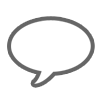 0
0

 2019-07-01
2019-07-01 
 2019-06-26
2019-06-26 
 2019-04-29
2019-04-29 
 2019-03-14
2019-03-14  2019-01-16
2019-01-16  2019-01-16
2019-01-16  2019-01-11
2019-01-11  2018-12-12
2018-12-12 
 2018-12-06
2018-12-06 
 2018-11-14
2018-11-14 
 2018-11-06
2018-11-06 
 2018-08-17
2018-08-17 
 2018-08-08
2018-08-08 
 2018-07-23
2018-07-23  2018-06-28
2018-06-28 
 2018-04-18
2018-04-18 
 2018-03-13
2018-03-13 
 2018-02-27
2018-02-27 
 2018-01-04
2018-01-04  2017-12-27
2017-12-27